Värikäs hehkuva teksti vaikutus

Olen ollut jonkin aikaa siitä lähtien, kun olen luonut tekstivaikutuksen opetusohjelman, joten päätin tehdä sen. Tässä opetusohjelmassa näytän sinulle, kuinka luoda värikäs tekstitehoste käyttämällä liukuvärjäys- ja sumennustehosteita.
Tämä on tämän oppaan lopputulos

Vaihe 1
Luo uusi kuvataulu, jota käytin 600 × 450. täytä taustakerros mustalla käyttämällä kauhan täyttötyökalua.

Vaihe 2
Luo uusi taso nimellä "Sininen liukuvärjäys" ja tartu sitten liukuvärin täyttötyökaluun. Valitse nyt työkaluvaihtoehdoissa "Syvä sininen" ja käytä sitten niin, että vaaleansininen sininen on oikeassa alakulmassa ja tummansininen vasemmassa yläkulmassa. katso esimerkiksi alla olevat kuvat.

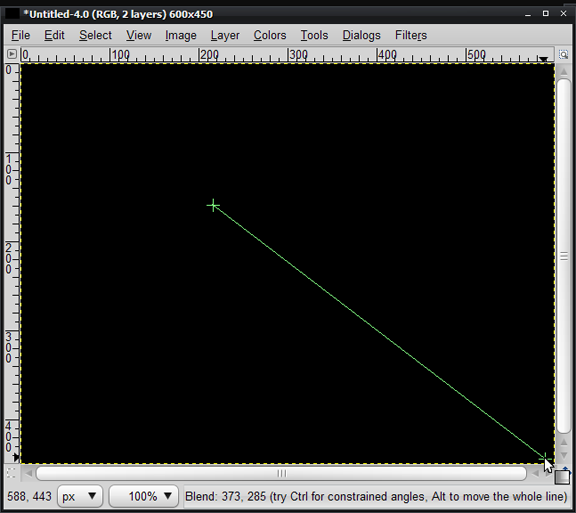

Vaihe 3
Kopioi nyt "Sininen liukuvärikerros" ja käännä taso vaakasuunnassa Käännä-työkalulla.

Vaihe 5
Emme halua vaihtaa väriä, joten siirry valikkoon ja napsauta Värit> väritä ja aseta arvoksi Sävy: 293 Kylläisyys: 100 Vaaleus: 7.

Vaihe 6
Aseta violetti kaltevuuskerros lisäystilaan ja säädä molempien kerrosten läpinäkyvyys 30.

Näin sen pitäisi näyttää.

Vaihe 7
Nyt lisätään tekstibitti. valitse haluamasi fontti ja valitsin Georgia Bold Italicin.

Vaihe 8
Napsauta hiiren kakkospainikkeella tekstikerrosta ja napsauta valikon alaosassa kohtaa ”Alfa valintaan”, kun olet valinnut tekstin ympärille, poista tekstikerros ja varmista, että valinta on edelleen aktiivinen.

Vaihe 9
Luo nyt uusi taso nimellä "Teksti", tartu Liukuvärin täyttö -työkaluun ja valitse "koko kyllästysspektri" -gradientti, aseta nyt liukuvärjäys vasemmalta oikealle pitämällä CTRL-näppäintä alhaalla.


Vaihe 10
Kun ”Teksti” -kohdan ympärillä oleva valinta on edelleen aktiivinen, luo uusi taso nimeä se tekstiksi2 ja täytä se kiinteällä valkoisella.

Vaihe 11
Agian, jonka valinta on edelleen aktiivinen, luo uusi taso ja nimeä se "Text3" ja täytä tällä kertaa kiinteällä mustalla. Nyt voit poistaa valinnan valitsemalla> ei mitään valikosta.

Vaihe 12
Siirry nyt kerrosten valintaikkunaan ja piilota kerrokset text2 ja text3.

Vaihe 13
Valitse taso "teksti" ja siirry valikossa kohtaan suodattimet> hämärtää> Gaussin hämärtyminen ja aseta hämärtymisen arvoksi 10.

Vaihe 14
Nyt voit piilottaa text2-kerroksen ja kuten vaiheessa 13, siirry kohtaan suodattimet> hämärtää> garssuian hämärtää, mutta tällä kertaa aseta hämärtyminen arvoon 5.

Vaihe 15
Avaa teksti3-kerros ja aseta tila päälle.

Vaiheet, joita teimme vaiheesta 7 asti, on toistettava sydämen muotoa varten.
Vaihe 16
Sydämeni muoto, jota käytin, on peräisin Windows webdings -fontista. Valitse tekstityökalulla webdings-fontti ja kirjoita iso kirjain Y, jotta se saa saman vaikutuksen kuin inspiraatiotekstin toisto, kuten teimme vaiheessa 7-15.

Vaihe 17
Viimeisissä aaltoilevissa viivoissa taustoissa käytin ilmaista photoshop-harjaa, joka voidaan ladata Qbrushesilta. Asentaaksesi nämä photoshop-harjat GIMP: hen, aseta .abr-tiedosto GIMP: n harjakansioon ja napsauta sitten harjat-valintaikkunassa olevaa päivityspainiketta, Kun olet asentanut ne, valitse vain valkoinen väri ja käytä sitä uudessa kerroksessa esimerkissäni esitetyllä tavalla.

lopuksi aseta viivojen harjakerroksen kerrostila tilaan Overlay.

Melko siisti aye? sen yksinkertainen ja käsittelen joskus liikaa yksityiskohtia, mutta se johtuu siitä, että tiedän, että ympärillä on paljon uusia gimp-käyttäjiä, jotka pitävät sitä hyödyllisenä tai ainakin toivon sen annettavan :).
Tässä on jotain, jonka minä keksiin pelatessani askelia hieman.

Gimp-lähdetiedosto on ladattavissa alla. käytä myös foorumiamme saadaksesi apua kaikissa vaiheissa.
Jos tarvitset ohjeita 1Y0-A18-kaatopaikoille ja ase-harjoitustesteihin, hanki sertifioitujen asiantuntijoidemme laatima uusin testking 000-979, joka auttaa sinua läpäisemään 642-583-kokeen ensimmäisellä yrityksellä testata 70-516.

